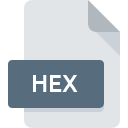
Расширение файла HEX
Hexadecimal Source Format
-
Category
-
Популярность3.6 (39 votes)
Что такое файл HEX?
Файлы с расширением HEX являются исходными файлами, используемыми для сохранения различных данных, хранящихся в шестнадцатеричной системе. Они могут включать настройки, конфигурации или другую информацию.
Файлы HEX могут встречаться в текстовом или двоичном виде. Текстовые файлы HEX можно легко открыть с помощью стандартной программы редактирования текста, но для отображения содержимого двоичных файлов требуется специальный шестнадцатеричный редактор. HEX-файл является результатом преобразования исходного кода в машинный код.
Где используются HEX файлы?
Данные, содержащиеся в файлах HEX, используются компиляторами и ассемблерами в процессе написания кода, управляющего микроэлементами, такими как встроенные системы, память EEPROM или флэш-память. Микроэлементы устанавливаются во многих обычно используемых устройствах, как менее, так и более продвинутых, например: пульты дистанционного управления или системы, управляющие двигателем автомобиля.
Структура данных в файлах HEX
Шестнадцатеричные данные в HEX-файле хранятся в строках текста, и каждый из них состоит из шести элементов:
- Стартовый тег - двоеточие;
- Количество приманок - две цифры в шестнадцатеричной системе, которые определяют длину записи данных;
- Адрес - четыре цифры в шестнадцатеричной системе, которые позволяют адресовать до 64 КБ памяти на один сегмент;
- Тип записи - две цифры в шестнадцатеричной системе, от 00 до 05;
- Данные - конфигурация данных, которая хранит приманку в шестнадцатеричной текстовой форме;
- Контрольная сумма - две цифры в шестнадцатеричной системе, которые составляют контрольную сумму записи без двоеточия.
Программы, которые поддерживают HEX расширение файла
В следующем списке перечислены программы, совместимые с файлами HEX, которые разделены на категории 3 в зависимости от операционной системы, в которой они доступны. Файлы с суффиксом HEX могут быть скопированы на любое мобильное устройство или системную платформу, но может быть невозможно открыть их должным образом в целевой системе.
Программы, обслуживающие файл HEX
 Linux
Linux Updated: 11/05/2021
Как открыть файл HEX?
Отсутствие возможности открывать файлы с расширением HEX может иметь различное происхождение. Что важно, все распространенные проблемы, связанные с файлами с расширением HEX, могут решать сами пользователи. Процесс быстрый и не требует участия ИТ-специалиста. Мы подготовили список, который поможет вам решить ваши проблемы с файлами HEX.
Шаг 1. Скачайте и установите FlexHex
 Проблемы с открытием и работой с файлами HEX, скорее всего, связаны с отсутствием надлежащего программного обеспечения, совместимого с файлами HEX на вашем компьютере. Этот легкий. Выберите FlexHex или одну из рекомендованных программ (например, Hex Editor, Windows Notepad, NotePad++ text editor) и загрузите ее из соответствующего источника и установите в своей системе. Полный список программ, сгруппированных по операционным системам, можно найти выше. Если вы хотите загрузить установщик FlexHex наиболее безопасным способом, мы рекомендуем вам посетить сайт и загрузить его из официальных репозиториев.
Проблемы с открытием и работой с файлами HEX, скорее всего, связаны с отсутствием надлежащего программного обеспечения, совместимого с файлами HEX на вашем компьютере. Этот легкий. Выберите FlexHex или одну из рекомендованных программ (например, Hex Editor, Windows Notepad, NotePad++ text editor) и загрузите ее из соответствующего источника и установите в своей системе. Полный список программ, сгруппированных по операционным системам, можно найти выше. Если вы хотите загрузить установщик FlexHex наиболее безопасным способом, мы рекомендуем вам посетить сайт и загрузить его из официальных репозиториев.
Шаг 2. Убедитесь, что у вас установлена последняя версия FlexHex
 Вы по-прежнему не можете получить доступ к файлам HEX, хотя FlexHex установлен в вашей системе? Убедитесь, что программное обеспечение обновлено. Разработчики программного обеспечения могут реализовать поддержку более современных форматов файлов в обновленных версиях своих продуктов. Если у вас установлена более старая версия FlexHex, она может не поддерживать формат HEX. Последняя версия FlexHex должна поддерживать все форматы файлов, которые совместимы со старыми версиями программного обеспечения.
Вы по-прежнему не можете получить доступ к файлам HEX, хотя FlexHex установлен в вашей системе? Убедитесь, что программное обеспечение обновлено. Разработчики программного обеспечения могут реализовать поддержку более современных форматов файлов в обновленных версиях своих продуктов. Если у вас установлена более старая версия FlexHex, она может не поддерживать формат HEX. Последняя версия FlexHex должна поддерживать все форматы файлов, которые совместимы со старыми версиями программного обеспечения.
Шаг 3. Настройте приложение по умолчанию для открытия HEX файлов на FlexHex
После установки FlexHex (самой последней версии) убедитесь, что он установлен в качестве приложения по умолчанию для открытия HEX файлов. Следующий шаг не должен создавать проблем. Процедура проста и в значительной степени не зависит от системы

Изменить приложение по умолчанию в Windows
- Щелкните правой кнопкой мыши на файле HEX и выберите « опцией».
- Далее выберите опцию а затем с помощью откройте список доступных приложений.
- Наконец, выберите , укажите папку, в которой установлен FlexHex, установите флажок Всегда использовать это приложение для открытия HEX файлы свой выбор, нажав кнопку

Изменить приложение по умолчанию в Mac OS
- Щелкните правой кнопкой мыши на файле HEX и выберите
- раздел помощью, щелкнув его название
- Выберите подходящее программное обеспечение и сохраните настройки, нажав
- Наконец, это изменение будет применено ко всем файлам с расширением HEX должно появиться сообщение. Нажмите кнопку , чтобы подтвердить свой выбор.
Шаг 4. Убедитесь, что HEX не неисправен
Вы внимательно следили за шагами, перечисленными в пунктах 1-3, но проблема все еще присутствует? Вы должны проверить, является ли файл правильным HEX файлом. Проблемы с открытием файла могут возникнуть по разным причинам.

1. Проверьте HEX файл на наличие вирусов или вредоносных программ.
Если HEX действительно заражен, возможно, вредоносное ПО блокирует его открытие. Немедленно просканируйте файл с помощью антивирусного инструмента или просмотрите всю систему, чтобы убедиться, что вся система безопасна. Если сканер обнаружил, что файл HEX небезопасен, действуйте в соответствии с инструкциями антивирусной программы для нейтрализации угрозы.
2. Убедитесь, что структура файла HEX не повреждена
Вы получили HEX файл от другого человека? Попросите его / ее отправить еще раз. Возможно, что файл не был должным образом скопирован в хранилище данных и является неполным и поэтому не может быть открыт. При загрузке файла с расширением HEX из Интернета может произойти ошибка, приводящая к неполному файлу. Попробуйте загрузить файл еще раз.
3. Проверьте, есть ли у пользователя, вошедшего в систему, права администратора.
Некоторые файлы требуют повышенных прав доступа для их открытия. Переключитесь на учетную запись с необходимыми привилегиями и попробуйте снова открыть файл Hexadecimal Source Format.
4. Убедитесь, что в системе достаточно ресурсов для запуска FlexHex
Если в системе недостаточно ресурсов для открытия файлов HEX, попробуйте закрыть все запущенные в данный момент приложения и повторите попытку.
5. Проверьте, есть ли у вас последние обновления операционной системы и драйверов
Последние версии программ и драйверов могут помочь вам решить проблемы с файлами Hexadecimal Source Format и обеспечить безопасность вашего устройства и операционной системы. Возможно, файлы HEX работают правильно с обновленным программным обеспечением, которое устраняет некоторые системные ошибки.
Вы хотите помочь?
Если у Вас есть дополнительная информация о расширение файла HEX мы будем признательны, если Вы поделитесь ею с пользователями нашего сайта. Воспользуйтесь формуляром, находящимся здесь и отправьте нам свою информацию о файле HEX.

 Windows
Windows 


 MAC OS
MAC OS 

